Texto para mp3 no Debian
Se você é um usuário do 'Pinguim' e deseja converter texto para fala em pt-br, já descobriu que no sistema open-source tudo é mais complexo. Mas não desanimes, porque neste Post vou mostrar-lhe um método fácil e eficiente de conversão usando o leitor de tela Orca e mais alguns comandos. Eis aí um exemplo de uma gravação com a voz Letícia-pt-br realizada no Debian 11:
Passo 1 - Instale o daemon de síntese de fala. O daemon Speech-Dispatcher é um despachante de voz do sistema e atua como um link entre os programas que desejam converter texto em fala e os programas que tratam da síntese de fala. Instale o despachante de voz:
sudo apt install speech-dispatcher lame -y
Passo 2 - Instale o leitor de tela Orca:
sudo apt install gnome-orca -y
Passo 3 - Faça o download da voz Letícia através do link abaixo:
Passo 4 - Faça o download do sintetizador de fala através do link abaixo:
Passo 5 - Execute os comandos a seguir:
sudo chmod +x *.deb
sudo dpkg -i *.deb
Passo 6 - Para iniciar a configuração, abra um terminal e digite o comando abaixo seguido de Alt F2:
orca -s
Configure o Orca conforme a imagem acima.
Passo 7 - Abra um terminal e execute este comando:
orca & parec -d alsa_output.pci-0000_00_1b.0.analog-stereo.monitor | lame -r -V2 - ~/Audio.mp3
Passo 8 - Abra o arquivo de texto que desejas converter. Após o Orca terminar a leitura, feche o terminal. A última coisa que você deve ouvir é "leitor de tela desligado". O arquivo "Audio.mp3" estará no seu diretório home!
⚠️ Nota! Se o Orca não ler o texto em questão, posicione o cursor antes da primeira palavra e arraste para baixo rapidamente.
💡 Caso você tenha dificuldades para seguir esse tutorial de instalação e execução, vá ao site TTSMaker, clique no botão superior à direita e selecione "Brazilian Portuguese". Escola a voz "Francisca-🇧🇷" e digite o seu texto. Essa é uma alternativa à sua disposição:
Para captar o áudio, abra um terminal e execute este comando:
parec -d alsa_output.pci-0000_00_1b.0.analog-stereo.monitor | lame -r -V2 - ~/Audio.mp3
😎 Divirta-se!
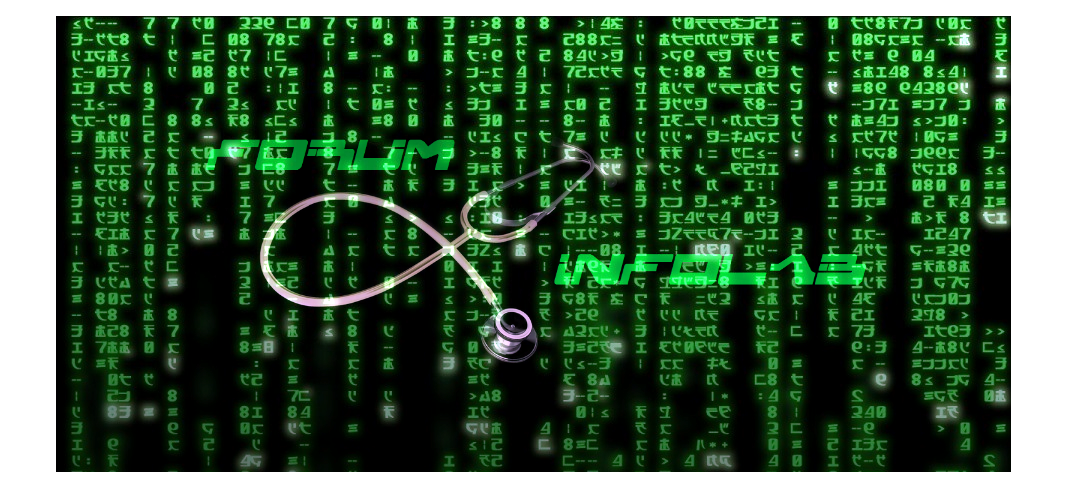



Nenhum comentário:
Postar um comentário